聯想筆記本電腦怎么更新系統到Win10X?
聯想筆記本電腦怎么更新系統到Win10X?最近微軟正在研發的Win10X鏡像頻頻流出,可是等到正式版出來不知道還需要等待多久,許多用戶都想要優先體驗一下Win10X,下面小編就以聯想電腦為例,為大家講解一下怎么升級Win10X吧!

操作方法:
首先你要清楚,該模擬器所需要的的配置比較高一點,微軟一開始也只是提供給開發人員測試用的,配置不夠不要輕易嘗試,配置如下:
1)CPU:Intel四核及以上處理器(支持Intel虛擬化),暫不支持AMD平臺。
2)內存:8GB以上,建議16GB。模擬器默認會占用4GB(允許更高),要想保證流暢體驗,大內存是必需的。
3)顯卡:支持DirectX 11.0及以上版本/WDDM 2.4及以上模型構建的驅動。
4)系統:Windows 10 20H1 Build 19500及以上版本(專業版/企業版/教育版)。
5)硬盤:推薦SSD,空閑空間15GB以上(Win10X鏡像約占用5GB)。
1、開啟BIOS中Intel虛擬化技術
進入Win10之后,還要再安裝Hyper-V虛擬機。注意,這需要Win10專業版才能安裝,家庭版是沒有該功能的!具體步驟如下:
1)打開“設置”》“應用”》“程序和功能”,在彈出對話框中點擊“啟用或關閉Windows功能”。
2)勾選“Hyper-V”之前的復選框,點擊“確定”按鈕,Hyper-V裝好后根據提示重啟電腦即可。
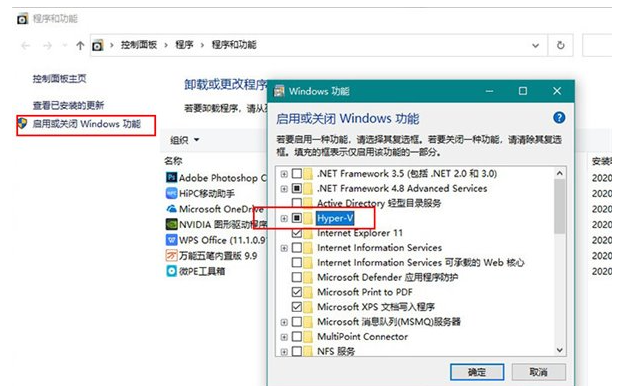
2、下載Win10X模擬器、鏡像
目前Win10X模擬器是在Win10應用商店提供,其中模擬器和鏡像是分開下載的。不過由于微軟暫未對中國內地開放,下載前需要首先進入“設置”》“時間和語言”》“區域”,將“國家和地區”修改為“香港特別行政區”。將區域設置為“香港”后,才能下載安裝模擬器。
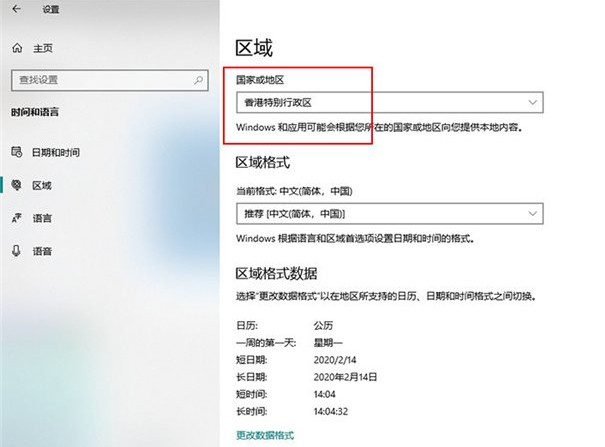
3、 下載Win10X模擬器
1)啟動Win10應用商店。
2)搜索“Microsoft Emulator”,結果出現后,點擊“獲取”按鈕開始安裝。
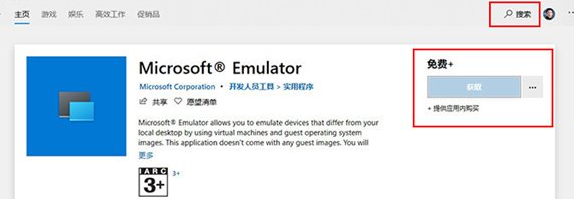
4、 下載Win10X鏡像文件
1)再次點擊Win10應用商店搜索欄,搜索“Windows 10X Emulator Image”,點擊“獲取”按鈕。
2)稍等片刻,頁面變成“安裝”按鈕后,再次點擊開始下載。鏡像文件較大,約5GB左右,不過下載速度還是很快的,如果網速給力的話,也不會等待很長時間。
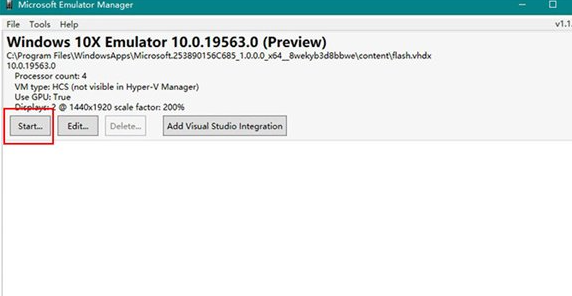
5、載完成后,就能在開始菜單看到新裝好的Microsoft Emulator了,打開后會彈出以下界面。這里會顯示出當前電腦的硬件配置,以及自動加載好的Win10X鏡像版本號,點擊“Start”按鈕即可啟動Win10X。
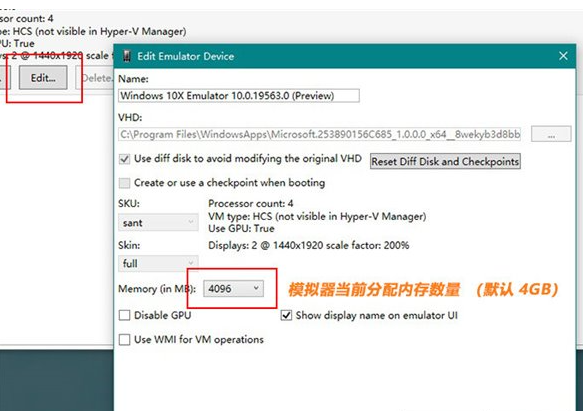
6、可以通過旁邊的“Edit”按鈕,為模擬器分配更多的運行內存(默認4GB)。具體數值根據您電腦的實際情況來定,大概四分之一就可以啦。
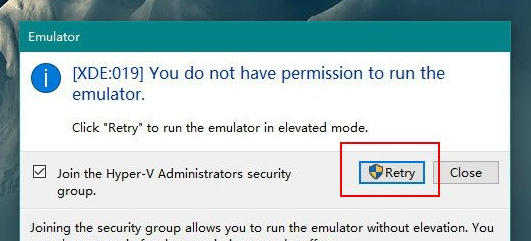
那么以上就是聯想電腦win10怎么更新win10x的全部內容啦,希望對你有所幫助!
相關文章:
1. 裝了win10怎么還原成win7?2. 雷神DINO X7a筆記本怎樣安裝win10系統 安裝win10系統方法說明3. Win10系統屏幕保護色怎么設置 Win10系統屏幕保護色是什么4. win101909更新黑屏解決方法5. win32.sys 藍屏怎么辦?win7出現win32.sys藍屏的解決辦法6. QQ登錄Win10升級助手加速0.2天QQ等級7. win7系統工具欄預覽功能怎么關閉8. win8換win7系統磁盤分區表格式如何從GPT轉換MBR格式?9. win7系統bonjour服務被禁用怎么辦?如何開啟Bonjour服務?10. Win7電腦藍屏怎么回事?RtkHDAud.sys文件引起藍屏的解決辦法

 網公網安備
網公網安備